怎样将图片设置为锁屏壁纸 电脑锁屏图片设置方法
更新时间:2024-07-01 09:55:01作者:jiang
在电脑上将图片设置为锁屏壁纸是一种个性化的方式,让我们的电脑界面更加个性化和美观,通过简单的操作,我们可以将喜欢的图片设为电脑的锁屏壁纸,每次开机或者锁屏时都能看到自己喜欢的图片,给我们带来愉悦的心情。接下来让我们一起来了解一下如何将图片设置为电脑的锁屏壁纸吧!
操作方法:
1.在任务栏,点击右键。弹出菜单,选择设置,如图所示
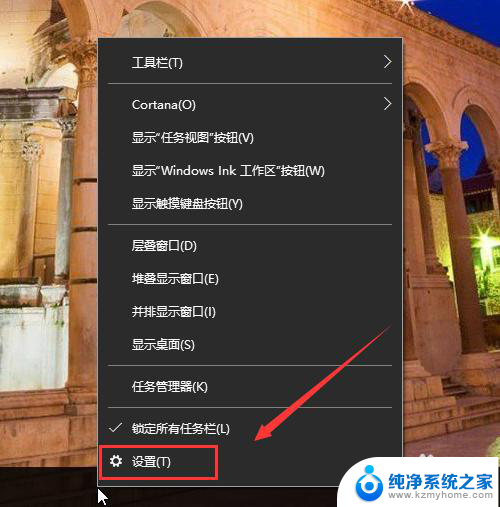
2.打开设置页面,点击“锁屏界面”。如图所示
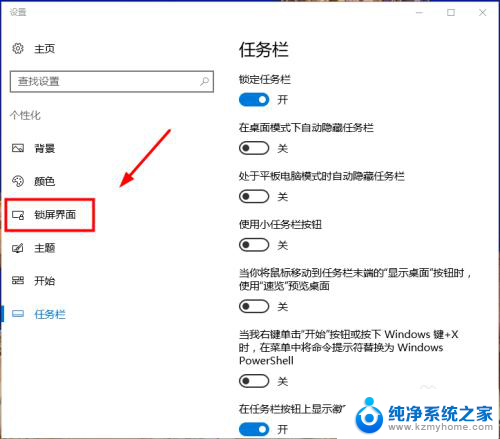
3.在背景处选择图片,如图所示。
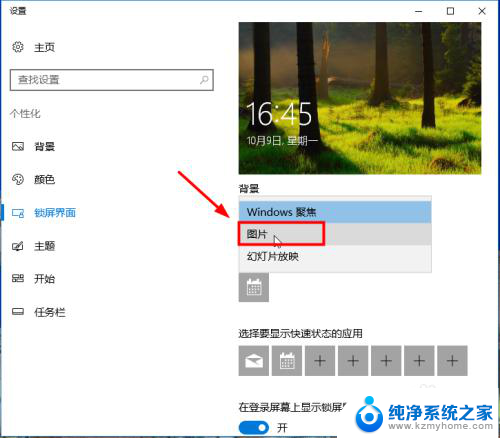
4.点击浏览按钮,如图所示。
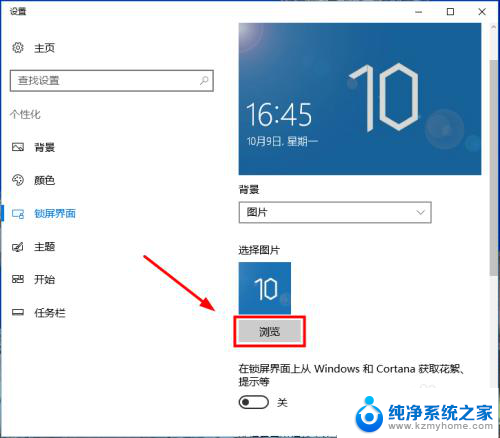
5.选择你想设置的背景图片,如图所示。
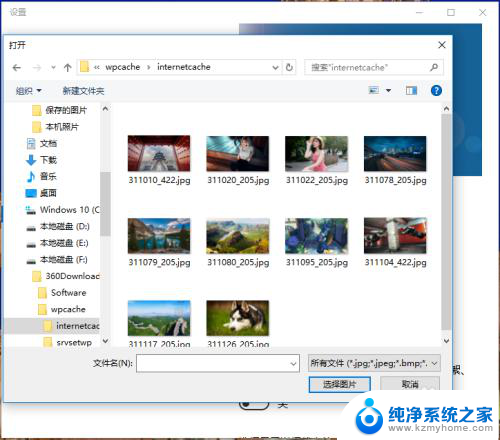
6.锁屏背景图片就设置好,如图所示
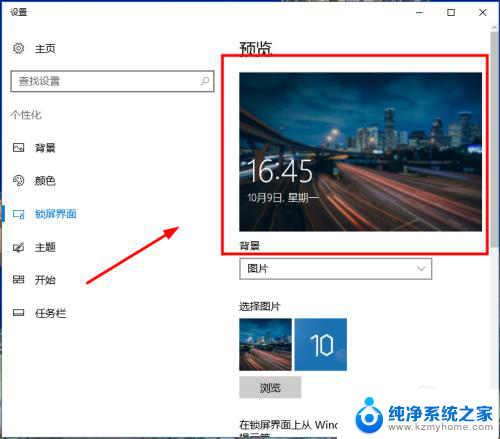
以上就是如何将图片设置为锁屏壁纸的全部内容,如果有不清楚的地方,用户可以按照小编的方法进行操作,希望能够对大家有所帮助。
怎样将图片设置为锁屏壁纸 电脑锁屏图片设置方法相关教程
- 怎样更换锁屏图片 如何设置电脑锁屏壁纸
- 怎样设置锁屏图片 怎样更换电脑锁屏图片
- vivo锁屏动态壁纸怎么设置方法 vivo动态壁纸锁屏设置教程
- opporeno9怎么设置锁屏壁纸 OPPO手机锁屏壁纸设置方法
- 怎么把图片设置为壁纸 桌面背景图片怎么设置为壁纸
- 华为nova7如何设置锁屏壁纸 华为nova7如何设置锁屏壁纸
- 怎么把设置的锁屏壁纸取消 怎样取消电脑锁屏壁纸
- 华为怎么改锁屏壁纸 华为手机如何设置锁屏壁纸更换
- 华为锁屏壁纸自动切换怎么设置 华为手机锁屏壁纸自动切换设置方法
- 怎样关闭手机锁屏壁纸 华为手机锁屏壁纸关闭方法
- 微信发送不了语音 微信语音发送不了怎么办
- tcl电视投屏不了 TCL电视投屏无法显示画面怎么解决
- 3dmax打开没反应 3dmax打不开一直加载不出来
- 电视上怎么打开无线投屏 电视怎么打开无线投屏功能
- 文件夹里面桌面没有了 桌面文件被删除了怎么办
- windows2008关机选项 Windows server 2008 R2如何调整开始菜单关机按钮位置
电脑教程推荐
- 1 tcl电视投屏不了 TCL电视投屏无法显示画面怎么解决
- 2 windows2008关机选项 Windows server 2008 R2如何调整开始菜单关机按钮位置
- 3 电脑上的微信能分身吗 电脑上同时登录多个微信账号
- 4 怎么看电脑网卡支不支持千兆 怎样检测电脑网卡是否支持千兆速率
- 5 荣耀电脑开机键在哪 荣耀笔记本MagicBook Pro如何正确使用
- 6 一个耳机连不上蓝牙 蓝牙耳机配对失败
- 7 任务栏被隐藏时,可以按 键打开开始菜单 如何隐藏任务栏并用快捷键调出
- 8 电脑为什么找不到打印机 电脑找不到打印机怎么连接
- 9 word怎么清除最近打开文档记录 Word文档打开记录快速清除技巧
- 10 电脑排列图标怎么设置 桌面图标排序方式设置教程